-Метки
аватарки аватарки анимированные от ejkova аватарки от ejkova анимированные аватарки от ежкова аватары бесшовный фон весна дизайн дизайн дневника дизайны женщина зеленый зима лето мои схемы мужчина новый год осень открытка рамочка от я ни ева розы ромашки светлый фон снег стихи схема схема для дневника схема от be-ll схема от я ни ева схема оформления схема цветочная схемка схемка осенняя схемки для дневника схемки новогодние схемки от surrir схемы схемы бесшовные схемы весенние схемы для дневника схемы для лиру схемы зимние схемы от madonnam схемы оформления схемы фруктовые схемы цветочные темный фон фон цветы черный эпиграф
-Рубрики
- actions (9)
- Brush (Кисти) (72)
- Corel Painter (2)
- Corel Photo-Paint (0)
- HDRi (6)
- PaintShopPro: уроки (27)
- PhotoImpact (3)
- Soft (62)
- Styles (стили) (5)
- WEB дизайн и создание сайтов (334)
- Анимация (47)
- Вопросы и ответы (21)
- Другие полезности (133)
- Исходники (8)
- Клип-арт (31)
- Правила сообщества (11)
- Про windows - полезности (14)
- Советы по оформлению дневника (HTML) (111)
- Ссылки (152)
- Схемы ОФОРМЛЕНИЯ БЛОГА (2642)
- Уголок фотографа (7)
- Уроки terragen (12)
- Уроки для начинающих (187)
- Уроки продвинутым (111)
- Фильтры и плагины (95)
- Фотошоп для лирушника (64)
- Шрифты (15)
-Фотоальбом

- Пользовательские обои на рабочий стол
- 11:14 26.06.2014
- Фотографий: 34

- 3d + Photoshop
- 10:57 12.01.2013
- Фотографий: 9

- абстракция
- 08:49 23.02.2011
- Фотографий: 3
-Поиск по дневнику
-Постоянные читатели
--_-lulu-_-- -AnfiSSa- -Strix- noch-ka Неправильная- Anny_Sky Clara_C DraconA Grey_Jane Jakomo Jewel_of_the_Sea Jorejda Kill_Me_Tender Lissaa MATYUG Mrs_Ray_Norton NATALIU NEYDACHNICA Nadu NoPretense Papajya Play_girl_Julia SlyFox Syo_Hime _rock_and_roll_ almiria_kh atera ewgeshka inf-yao irishagold k10_Dragonfly ketrinhair maya_steel ohh oko_Nebo wred_ko your__weakness АНГЕЛ-ДИНА Анекдоты_с_карикатурами Барбара_Ленвэ Без_назв КиЦЦуне Леночек700 Мамушка Мечта_поэта_В Мудрый_Бодрис Сицилия-анна Солнечная_фея_Ксюша Танюсенкая плюшка86
-Сообщества
-Статистика
ссылка |
http://www.renderosity.com/gallery.ez?ByArtist=Y&A...02531&Form.sess_key=1113193274
|
финиш! |
|
Процитировано 4 раз
Кистей наделаем? |
Это простейший способ. Есть и более сложные )
Более продвинутые настройки доступны через Window / Brushes (F5) или щёлкнув на закладке Brushes в правом верхнем углу окна программы. С помощью этого броузера вы можете выполнить все вышеперечисленные задачи и дополнительно настроить каждую конкретную кисть максимально в соответствии с вашими требованиями. Оттуда, например, настраиваются такие параметры как: размеры, шаги, углы, степень огрубления, затухание (особенно полезно при работе с помощью мыши там, где требуется графический планшет), текстуризация, смазывание и прочее. Дополнительная интеграция вышеупомянутого планшета под данное приложение и конкретные кисти осуществляется тоже здесь. Излишне долго останавливаться тут мы не будем, предлагаю попытаться ознакомится с содержанием данного окна самостоятельно, а при возникновении вопросов, задавать их на форуме. Итак, для проверки нашей кисти одним из упомянутых способов активизируем окно, выберем вкладку с основными параметрами кисти, выставим нужный размер и шаг (Spacing), для той кисти, что получилась у меня, мне нужен шаг (т.е. интервал "повторений" кисти при движении) равный 1. Отметим галочкой "Динамическую форму", выберем нужный цвет и пробуем. Попробуйте опцию затухание (Fade). Поэкспериментируйте.
|
Процитировано 3 раз
ссылка |
|
На рабочий стол. Часы. Весят 29 кб. Выглядят вот |

Можно изменить цвет. Да, чуть не забыл - они еще и время показывают!
http://webfile.ru/245564
|
Процитировано 1 раз
красивости |
Посмотреть скрин можно тут: http://www.liveinternet.ru/photo/695083/post579988/
Если я не ошибаюсь в программе восемь новых тем. Очень стильно смотрится. )
|
Качаем кисти....в прилдожение к моему уроку... по |
![]() Вложение: 2424448.zip
Вложение: 2424448.zip
|
|
ссылка |
|
Рисование линий и овалов (вкратце) |
При использовании инструментов рисования нажмите ПКМ (правую кнопку мыши) для отображения окошка кистей. Оно будет выведено рядом с курсором. Нажатие на Enter закроет окошко. Если кликнуть правой кнопкой на изображении с нажатым Shift'ом, то появится меню параметров кисти.
Используйте Caps Lock для для переключения курсора в "прицельный" режим.
Примечание: Это не сработает, если "прицельный" курсор уже включен в настройках [Ctrl+K, Ctrl+3] (Edit>Preferences>Display & Cursors).
С опцией Auto Erase (Автоматическое удаление), доступной для инструмента Карандаш (Pencil tool [B]), если вы начинаете рисовать на площади заполненной основным цветом, то у вас будет использоваться доп.цвет и наоборот (имеются ввиду два цвета, выбранные вами из палитры). Это очень облегчает работу pixel-art художников, поскольку не нужно постоянно переключаться между Карандашом [B] и Стиралкой [E].
Используя инструмент выделения (Elliptical Marquee Tool) с нажатым Shift'ом вы получите круги разного диаметра (зажав пробел, вы сможете перемещать их в любую сторону) Пунктирное выделение потом можно закрасить, нажав ПКМ и выбрав во всплывающем меню Stroke, а там ширину в пикселях и цвет.
|
Процитировано 1 раз
Чёрти чо... |

2. Теперь создаём новый слой. Выбираем кисть размером 200-300 (hardless 0%) и делаем белую точку внизу изображения:

3.Теперь создаём новый цветорегулирующий слой (Layer > New Adjustment Layer > Color Balance):

4. В Балансе тона выстанавливаем следующие настройки цветовых уровней, заранее убедитесь что выбран пункт Highlights:

5. Получаем:

6. Создайте новый слой и поместите его между цетным слоем и слоем с точкой. Теперь выбираем круглую кисть с твёрдостью 0% и примерно 28px размером и проводим линию вертикально вниз по центру изображения:

7. Создаём новый слой и выбираем большу кисть, примерно 300px и твёрдостью 0%. Ставим ещё одну точку поверх существующей:

8. Выберите Smudge tool. Установите давление (pressure) на 50 %, и выберите ксить неправильной формы. Я буду использовать Oil Medium Wet Flow. Перемещайте ксить с внешнего края большой точки к центру:

9.Теперь быстро водим smudge tool "в" и "из"

10. С середины точки тем же тулом проводим линии вверх, так что точка начинает сливаться с линией:

11. Выберите инструмент ластика. Установите непрозрачность ластика к 10 %, и выберите другую кисть. Увеличьте размер кисти приблизительно к 30-50, и начните беспорядочно щелкать вокруг точки (больше на внешней стороне чем на внутренней). Это придаст больше туманности:

12. Созайте новый слой и наделайте точек поменьше:

13. Так же как и в п 9-10 делаем слияние точек с линией.

14. Теперь опять используем ластик. Попытайтесь с помшью него сделать так как будто этти точки (вернее то что от них осталось) исчезают...

15. Выберим маленькую кисть (3-5px, твёрдость 0%) и используем следующие настройки:



16.Теперь создаём новый слой и используем новую кисть:

Ура финиш!
а дальше по своей фантазии можете добавлять линии точки итд.. вот чт оу меня получилось

|
Перед творческим человеком рано или поздно встает |
Еще один способ - выложить свои работы в какой-нибудь галерее.
Я, к примеру, выставляюсь в трех.
http://a4u.tomsk.ru
http://skill.ru
http://libo.ru
На первых двух достаточно зарегистрироваться. На libo.ru необходимо отослать несколько своих работ администрации.
Все три галереи имеют большое количество посетителей, дружественную атмосферу и очень интересных авторов. Себя я не имею ввиду. Там и без меня много очень талантливых людей! ))
|
Процитировано 1 раз
сетевушки |
Для удобства получения/передачи файлов есть несколько ресурсов.
Один из них "Кибердиск" - http://disk.tom.ru Туда можно положить файл на сутки. В общем там все объяснено )
Второй - http://www.webfile.ru/ - файл должен быть не больше 20 мб. Храниться будет 31 день.
|
Процитировано 1 раз
Лирушнику обыкновенному фотошоп необходим прежде |
Тут прежде всего важно то, что изображение должно быть не очень большого размера и веса. С размером просто. Image -- Image size и устанавливаете размер не больше 800 пикселей по длине, если это фото в сам дневник. (Иначе, при загрузке сервер сделает это самостоятельно и некорректно) Или 1024, если это фото в фотоальбом. (по статистике около 80% пользователей настраивают разрешение экрана 1024х768)
Для уменьшения изображения по размеру файла лучше всего пользоваться функцией Save for web. В открывшемся окне установите разрешение .jpg и качество 60 - 70 %. Кстати в левом нижнем углу сразу будет видно, сколько килобайт займет ваш файл и за сколько времени он скачается на монитор пользователя при скорости 28,8 kbs.
|
Процитировано 1 раз
рисуем космический восход |

Шаг 2:Создайте новый слой(Ctrl+Shift+N) и нарисуйте на нем второй круг такого же диаметра, что и первый. Примените к нему эффект:
Blending Options:
Fill Opacity: 0%
Outer Glow:
Blend Mode: Normal
Opacity: 100%
Цвет: (R:240 G:150 B:120)
Size: 25
Gradient Overlay:
Blend Mode: Normal
Opacity: 75%
Gradient:
Style: Radial
Это будет атмосфера нашей планеты.


Шаг 3: Создайте новый слой поверх остальных и залейте его чёрным цветом. Примените фильтр Lens Flare(Filter>Render>Lens Flare...) с параметрами:
Brightness: 100%
Lens Type: 35mm Prime
Звезду расположите как показано на рисунке. Если не получилось попасть на атмосферу, можно переместить слой со звездой с помощью инструмента Move Tool(V).

Шаг 4: На этом шаге мы увеличим яркость атмосферы вблизи звезды. Продублируйте слой с атмосферой, расположите этот слой поверх остальных и измените эффект:
Blending option:
Fill Opacity: 0%
Drop Shadow:
Blend Mode: Color Dodge
Opacity: 50%
Цвет: Белый
Angle: -130
Distance: 3
Size: 5
Остальные эффекты отключите или удалите, перетащив на корзину в окне Layers.

Шаг 5: Нарисуйте круг так, чтобы он закрывал и планету и её атмосферу. В нашем случае это круг диаметром 316 пикселей. Примените эффект:
Blending option:
Fill Opacity: 0%
Inner Shadow:
Blend Mode: Normal
Opacity: 100%
Цвет: чёрный
Angle: -130
Distance: 165
Size: 110

Добавьте слой с звёздным небом и у вас должна получиться довольно симпатичная картинка:

P.S. Помимо этого существуют и специальные программы для рисования звездного неба. Одна из них Universe. Пожалуй, самая простая в использовании и маленькая по размеру. Скачать ее можно отсюда: http://www.diardsoftware.com/downloads/univ163.zip
|
Процитировано 3 раз
Понравилось: 1 пользователю
Для справки2 |
только имейте ввиду, что сетка эта виртуальная - на рисунке ее видно не будет после сохранения. Убирается той же комбинацией клавиш.
|
Процитировано 2 раз
Эффект прибоя |
WaterWorks
TGP установить в папку Terragen, WaterWorks распаковать тоже в Terragen (! промежуточных папок не должно быть, иначе плагин не работает! если при разархивации создалась папка winWorks, перекинуть файл WaterWorks.tgp в Terragen).
Запускаем программу…
…на панели настроек Water под надписью Plug-in Effects, при нажатии кнопки “+” должен отобразиться список эффектов.

Raindrops (кажется “следы от дождевых капель”)
Water Opacity (прозрачность)
Height Ripples (прибрежные волны)
Ice Shelf (ледяная кромка у берега)
Lava (лава)
Sorta Surf (пена прибоя)
Sorta Surf Multi
Whitecaps (гребни волн)
Думала сразу с прибоя рассказать, но без ландшафта что-то не то… Так что с самого начала:
1.Создаем поверхность земли: панель Landscape – Generate Terrain, например методом Method – Ridget Multi Perlin при Size of Features=max (остальные настройки можно не менять). Нажать Generate Terrain.
2.Увеличить уровень воды на панели Water в окошке Water Level.
3.Установить камеру.
Должно получиться например так:

4.Изменить цвет поверхности: Landscape, окно Surface Map.Двойной щелчок на слое Surface Map или кнопка Edit. Затем кнопка Color.
5.Создать новый слой: Add Child. Открыть для него панель настроек и установить примерно такой цвет и параметры на вкладке Advanced Distribution, как на рис. 3.
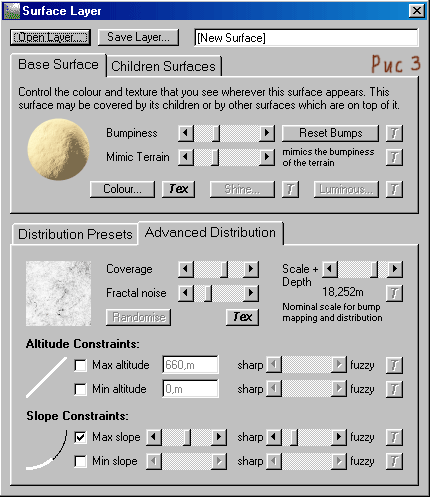
6.В настройках Water/Sub-surface можно выбрать Tropic и установить прозрачность воды Transparency Dist100 – 200. Если берег на переднем плане, лучше делать прозрачность больше, чтобы сгладить грубый переход земля – вода.
По идее должно получиться подобие берега )

I. Sorta Surf
Добавить эффект из списка. Для редактирования параметров эффекта – кнопка Edit. Удалить эффект – “Х”. Нажимаем Edit.
Density – плотность прибоя
Frothiness – “степень запененности”
Reflectiveness – “отражательная способность”
Color – можно изменить цвет прибоя.
Установив параметры, показанные на рис.5, я получила рис 6а.
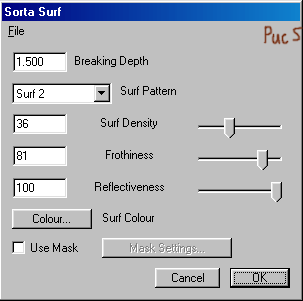

II. Sorta Surf Multi
Схожий эффект, но позволяет создать несколько рядов пены. Number of Waves, я оставила =3, рис. 6б. (только удалите эффект Sorta Surf).
III. Height Ripples
Здесь только один параметр – высота волн. Грубоватый эффект, не всегда смотрится хорошо, необходимо искать более подходящий ракурс и высоту расположения камеры над землей. Можно попробовать высоту волн 0,5 – 2. Я подняла камеру Fixed Height Above Surface до высоты 50 и немного уменьшила прозрачность воды. Sorta Surf оставила, рис. 6в.
P.S. Перевод здесь не профессиональный, а такой… как я это все расшифровала. Надеюсь хоть что-то будет понятно, потому как опыт написания уроков у меня весьма скромный )
... и сорри за тяжеловатую графику, я ее честно ужимала как могла.
P.P.S. А в River Canyon я использовала Sorta Surf с Density=80-90 и Whitecaps с Density=10-15 и обязательно нужно экспериментировать с настройками Water/Waves/Wave Properties - Roughness и Wave Size

|
Процитировано 1 раз
Просьба! |
|
|
terragen: файлы |
В каждой из панелей террагена есть закладка "open" вот ей и необходимо будет воспользоваться для открытия.
http://suiatlee.narod.ru/T3.rar
http://suiatlee.narod.ru/T2.rar
|
вставка рисунка |
Сделать это совсем не трудно. Где-нибудь в комментах загрузите рисунок или анимашку. Затем зайдите в этот коммент в режиме радактирования и скопируйте код (выделите мышью и нажав Ctrl+C поместите в буфер обмена) Затем в левой панели дневника зайдите в "настройки дневника" и на открывшейся странице найдите "объявление" В это поле и скопируйте из буфера код ( Ctrl+V) Да и не забудьте внизу кликнуть на "сохранить настройки"
|
Процитировано 4 раз
движущаяся надпись |
|













